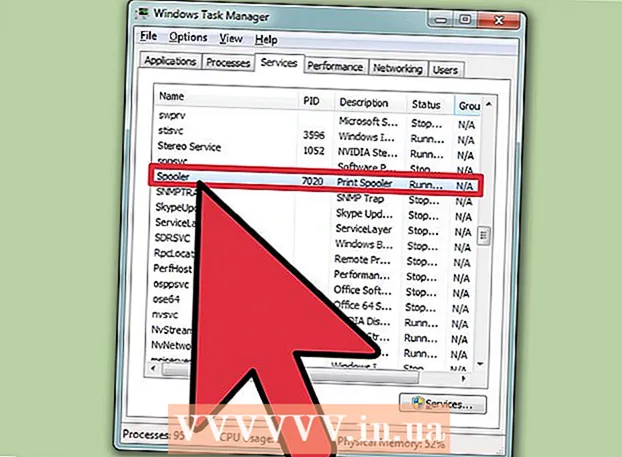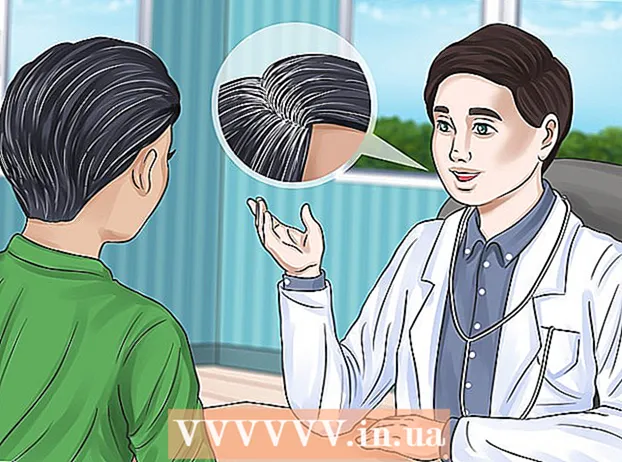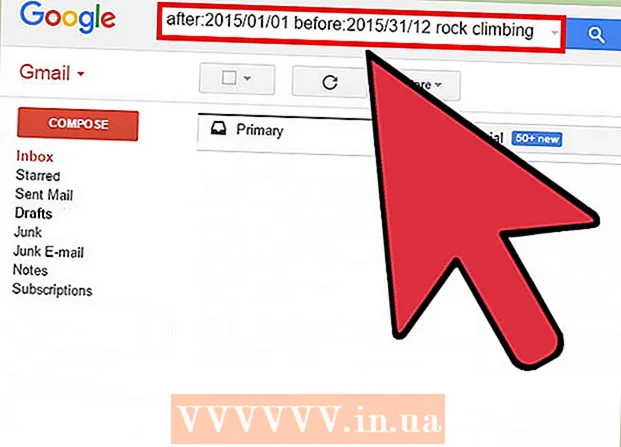著者:
Roger Morrison
作成日:
4 9月 2021
更新日:
1 J 2024

コンテンツ
このwikiHowは、PCまたはMacでDiscordチャンネルをロックする方法を示しています。チャネルをロックすると、サーバー上の誰もがそのチャネルを使用できなくなります。
ステップに
 PCまたはMacでDiscordを開きます。 https://discordapp.comでログインすることにより、Webブラウザでこれを行うことができます。デスクトップアプリをインストールしている場合は、下にあります すべてのアプリ Windowsメニュー(Windows)または アプリケーション フォルダ(macOS)。
PCまたはMacでDiscordを開きます。 https://discordapp.comでログインすることにより、Webブラウザでこれを行うことができます。デスクトップアプリをインストールしている場合は、下にあります すべてのアプリ Windowsメニュー(Windows)または アプリケーション フォルダ(macOS)。 - サーバー管理者であるか、チャネルをロックするための適切な権限を持っている必要があります。
 チャネルをホストしているサーバーをクリックします。 サーバーはDiscordの左側にあります。
チャネルをホストしているサーバーをクリックします。 サーバーはDiscordの左側にあります。  ロックするチャンネルの横にある歯車をクリックします。 歯車は、チャネル名の上にマウスを置いたときにのみ表示されます。メニューが表示されます。
ロックするチャンネルの横にある歯車をクリックします。 歯車は、チャネル名の上にマウスを置いたときにのみ表示されます。メニューが表示されます。  クリック 権限. これはメニューの2番目のオプションです。
クリック 権限. これはメニューの2番目のオプションです。  クリック @全員. これは、画面上部中央の「役割/メンバー」見出しの下にあります。これにより、サーバー上のすべてのユーザーに対するチャネルのアクセス許可が表示されます。
クリック @全員. これは、画面上部中央の「役割/メンバー」見出しの下にあります。これにより、サーバー上のすべてのユーザーに対するチャネルのアクセス許可が表示されます。  クリックしてください バツ マンデートの隣。 各Xが赤に変わり、サーバーメンバーがその方法でチャネルを使用することを許可されていないことを示します。
クリックしてください バツ マンデートの隣。 各Xが赤に変わり、サーバーメンバーがその方法でチャネルを使用することを許可されていないことを示します。  クリック 変更内容を保存. これは、画面の下部にある緑色のボタンです。これでチャネルがロックされます。つまり、サーバー上の誰もチャネルにアクセスできなくなります。
クリック 変更内容を保存. これは、画面の下部にある緑色のボタンです。これでチャネルがロックされます。つまり、サーバー上の誰もチャネルにアクセスできなくなります。